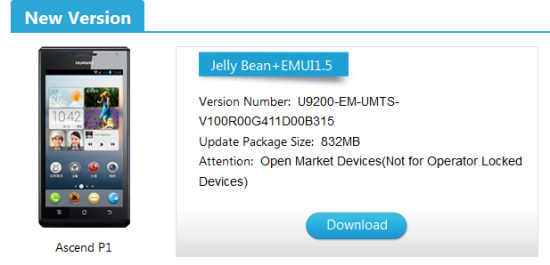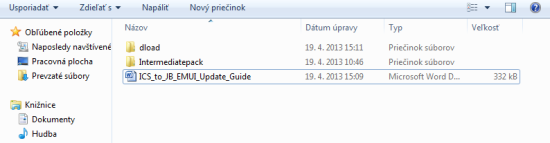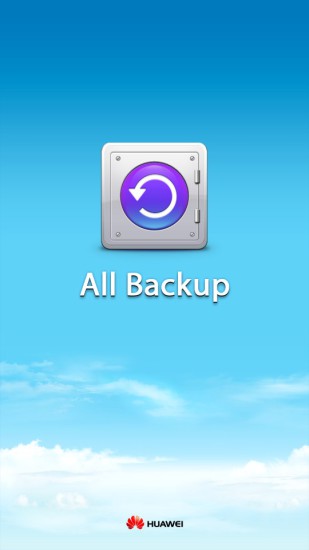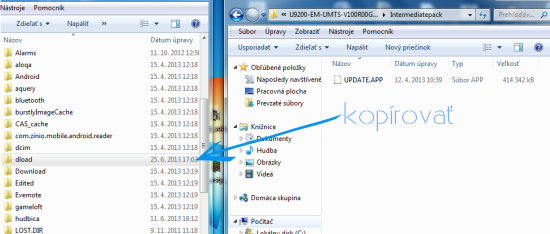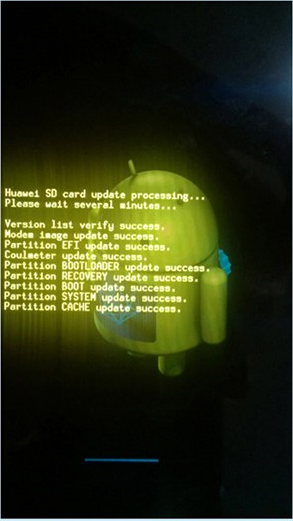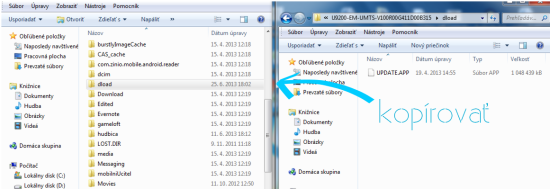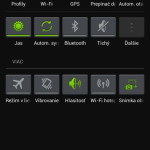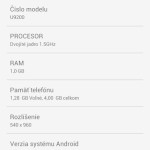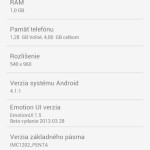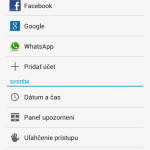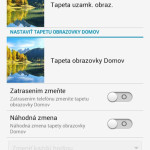Zdravím všetkých android fanúšikov :). V najbližších riadkoch sa Vám pokúsim čo najjednoduchšie vysvetliť ako správne urobiť oficiálny update na verziu 4.1.1 Jelly Bean pre zariadenie Huawei Ascend P1. Samotná inštalácia je veľmi jednoduchá vzhľadom na to, že update je priamo od výrobcu. Celá upgrade trvá cca 20 min. Verím že môj jednoduchý návod zvládne každý bez problémov, takže nebudeme zdržiavať a hor sa na to.
tip: Pred inštaláciou odporúčam mať telefón nabitý na minimálne 80% alebo počas celého upgradu ho nechajte na nabíjačke. Ja osobne som mal telefón pripojený k nabíjačke.
Takže budeme potrebovať:
- samozrejme smartfón P1
- micro SD kartu -s minimálne 1GB voľného miesta!!!
- čítačku SD kariet (ak je potrebná)
Ako správne postupovať pred upgrade-om:
Stiahneme si súbor zo stránky http://en.ui.vmall.com/downloadp1.html , klikneme na download. Stiahne sa nám upgrade.rar . Po stiahnutý rozbalíme v PC najlepšie na pracovnú plochu, pre lepšie manipuláciu.
Máme stiahnutý a rozbalený priečinok upgrade po otvorení preklikneme U9200-EM-UMTS-V100R00G411D00B315 a dostaneme sa presne sem.
Po otvorení tu máme dva priečinky dload a Intermediatepack a ešte návod v angličtine, ktorý ale my nebudeme potrebovať. :)
Skôr ako prejdeme na samotnú inštaláciu update-u, spravíme si zálohu telefónu, t.j. všetky aplikácie, kontakty, sms-ky, a všetky dáta. Huawei má na to jednoduchú aplikáciu, ktorá je už predinštalovaná v smartfóne. Volá sa zálohovanie resp. backup. Ako sa k nej dostaneme? Veľmi jednoducho. Prejdem do aplikácií a nájdeme aplikáciu zálohovanie –> otvoríme aplikáciu. Vyzerá presne takto …
Klikneme na ALL Backup. Po otvorení aplikácie vyberiem čo všetko chcem zálohovať a spravíme zálohu kontakty, sms, aplikácie, kalendár atď…. Odporúčam všetko!!!
Po skončení zálohy môžeme prejsť k samotnému updatu smartfónu.
Začíname so samotnou inštaláciou:
Pamäťovú kartu micro SD vložíme do PC resp. čítačky pamäťových kariet a otvoríme ju. V PC sa nám ukáže ako vymeniteľný disk (v mojom prípade F: ). Ďalej si otvoríme rozbalený priečinok upgrade a preklikáme sa opäť sem …
Na inštaláciu budú potrebné obidva priečinky dload ako aj Intermediatepack. Ako prvý budeme potrebovať priečinok Intermediatepack. Otvoríme ho. Tu sa nachádza súbor UPDATE.APP, ktorý má cca 414MB . Dáme ho kopírovať a otvoríme si SD kartu v ktorej si vytvoríme nový priečinok s názvom dload, do ktorého prekopíruje súbor UPDATE.APP .
Po prekopírovaní vytiahneme SD kartu, vložíme ju späť do telefónu (nie je potrebné vypínať smartfón). Počkáme kým sa pripraví SD karta. Klikneme na nastavenia telefónu (Settings)–>ukladací priestor (Storage)–>Aktualizácia softvéru (Software Upgrade)–>Aktualizovať z SD karty (SD card upgrade) Potvrdiť (Confirm)–>Aktualizuj (Upgrade)
Začína inštalácia na obrazovke môžeme vidieť niečo podobné…
Počkáme kým prebehne inštalácia môže trvať niekoľko minút cca 5až 8. Po skončení prvej časti inštalácie sa nám telefón reštartuje (Reboot). Nabehne android zatiaľ neúplná inštalácia, takže niektoré ikony môžu chýbať po prípade úvodná obrazovka(home screen) môže na Vás pôsobiť trošku chaoticky. Ideme na druhý krok. Opäť vytiahneme SD kartu zo smartfónu a vložíme ju do PC, otvoríme ju a vyhľadáme priečinok dload, ktorý sme vytvorili v prvom kroku inštalácie a vymažeme ho!!! Otvoríme si priečinok upgrade a teraz prichádza na rad druhý priečinok dload (v prvom kroku sme použili Intermediatepack ten po otvorení obsahuje súbor s rovnakým názvom UPDATE.APP ale veľkosť sa zmenila teraz má niečo cez 1GB). Celý tento priečinok dload prekopírujeme na SD kartu.
-v jednoduchosti to znamená že súbor update.app (cca 414MB) s intermediatepack-u sme nahradili súborom update.app (cca 1GB) s dload-u
Po prekopírovaní odpojíme SD kartu, vložíme ju späť do telefónu.
A postupujeme presne tak isto ako v prvom kroku čiže…
Počkáme kým sa pripraví SD karta. Klikneme na nastavenia telefónu (Settings)–>ukladací priestor (Storage) –>Aktualizácia softvéru (Software Upgrade) Aktualizovať z SD karty (SD card upgrade) –>Potvrdiť (Confirm)–> Aktualizuj (Upgrade).
Začína inštalácia druhého a posledného kroku a na obrazovke môžeme vidieť opäť…
Počkáme kým prebehne inštalácia posledného kroku môže trvať o niečo dlhšie cca 10min . Po skončení inštalácie sa nám telefón reštartuje (Reboot).
Tramtararáááá a nabehne nám Jelly Bean 4.1.1 s nadstavbou Emotion UI 1.5, ktorá je mimochodom veľmi dobre spracovaná :).
Teraz sa preklikáme cez úvodné menu androidu čiže nastavíme si jazyk (slovenčina) poprípade iný Vám vyhovujúci ďalej google účet atď atď …a môžeme si vychutnať Jelly Bean-ko s množstvom inovácií od Huawei-u :)


Na záver sa ešte vrátime k obnove dát opäť si otvoríme aplikáciu zálohovanie (backup). V nej sa nám zobrazí naša celá záloha v podobe aplikačného súboru či už jedného alebo dvoch ( v závislosti od zálohy položiek) a klikneme na tlačitko obnoviť(restore). Počkáme kým prebehne obnova a máme všetky dáta aplikácie hry a poznámky späť (presne ako pred upgrade-om) :)